כדי להתחיל להשתמש ב-Google Photos APIs, מגדירים את הפרויקט על ידי הפעלת ממשקי ה-API של Photos שנחוצים לכם באמצעות מסוף Google API והגדרת מזהה לקוח ב-OAuth 2.0.
האפליקציה שלכם יוצרת אינטראקציה עם Google Photos בשם משתמש ב-Google Photos. לדוגמה, כשאתם יוצרים אלבומים בספרייה של משתמש ב-Google Photos או מעלים פריטים של מדיה לחשבון Google Photos של משתמש, המשתמש מאשר את בקשות ה-API האלה באמצעות פרוטוקול OAuth 2.0.
מזהה הלקוח של OAuth 2.0 מאפשר למשתמשי האפליקציה להיכנס, לבצע אימות ולהשתמש בממשקי ה-API של Photos. ממשקי ה-API של Photos לא תומכים בחשבונות שירות. כדי להשתמש בממשקי ה-API האלה, המשתמשים צריכים להיכנס לחשבון Google תקין.
הגדרת האפליקציה
קודם מפעילים את ה-API ואז מבקשים מזהה לקוח ב-OAuth 2.0.
הפעלת ה-API
כדי להשתמש בממשקי ה-API של Photos, צריך להפעיל אותם בפרויקט.
- עוברים אל מסוף Google API.
- בסרגל התפריטים, בוחרים פרויקט או יוצרים פרויקט חדש.
- כדי לפתוח אחד מממשקי ה-API של Google Photos, בתפריט הניווט בוחרים באפשרות APIs & Services (ממשקי API ושירותים) > Library (ספרייה).
- מחפשים את 'תמונות'. בוחרים API אחד או יותר של Photos ולוחצים על Enable.
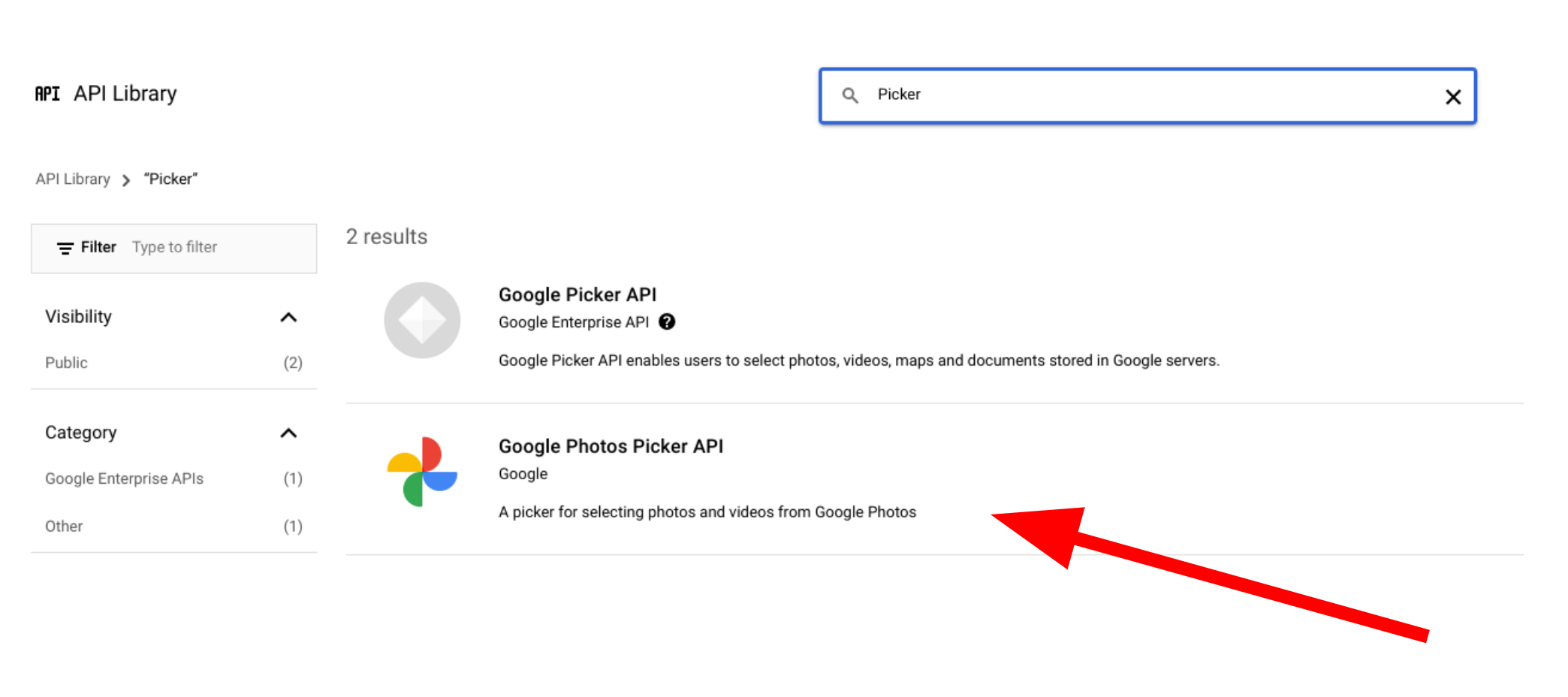
בקשה למזהה לקוח ב-OAuth 2.0
כדי לבקש מזהה לקוח ב-OAuth ולהגדיר אותו לאפליקציה, פועלים לפי השלבים הבאים. בדוגמה הזו נעשה שימוש באפליקציה שבה כל תהליך OAuth מטופל בצד השרת, כמו זו שבדוגמאות שלנו. תהליך ההגדרה עשוי להשתנות בתרחישי הטמעה אחרים.
- נכנסים אל Google API Console ובוחרים את הפרויקט.
- בתפריט, בוחרים באפשרות APIs & Services (ממשקי API ושירותים) > Credentials (פרטי כניסה).
בדף Credentials, לוחצים על Create Credentials > OAuth client ID.
בוחרים את סוג האפליקציה. בדוגמה הזו, סוג האפליקציה הוא אפליקציית אינטרנט.
רושמים את המקור שממנו לאפליקציה מותר לגשת לממשקי ה-API של Google באופן הבא:
- כדי לזהות את מזהה הלקוח, מזינים שם.
בשדה Authorized JavaScript origins, מזינים את המקור של האפליקציה. בשדה הזה אסור להשתמש בתווים כלליים לחיפוש.
אפשר להזין כמה מקורות כדי לאפשר לאפליקציה לפעול בפרוטוקולים, בדומיינים או בתת-דומיינים שונים. כתובות ה-URL שתזינו מורשות להתחיל בקשת OAuth.
בדוגמה הבאה מוצגות כתובת URL מקומית לפיתוח (בדוגמאות שלנו נעשה שימוש ב-
localhost:8080) וכתובת URL בסביבת הייצור.http://localhost:8080 https://myproductionurl.example.comהשדה Authorized redirect URI הוא נקודת הקצה שמקבלת תשובות משרת OAuth 2.0. בדרך כלל הוא כולל את סביבת הפיתוח ומצביע על נתיב באפליקציה.
http://localhost:8080/auth/google/callback https://myproductionurl.example.com/auth/google/callbackלוחצים על יצירה.
-
מעתיקת הפרטים הבאים מתיבת הדו-שיח של לקוח ה-OAuth שנוצרה:
- Client-ID
- סוד לקוח
בעזרת הערכים האלה, האפליקציה יכולה לגשת לממשקי Google API המופעלים.
כדי להשיק אפליקציה ציבורית שמשתמשת ב-Photos APIs, האפליקציה צריכה לעבור בדיקה של Google. ההודעה 'אפליקציה לא מאומתת' תופיע במסך כשתנסו את האפליקציה, עד שהיא תאומת.
אחרי שתגדירו את האפליקציה, תוכלו להתחיל:
שינוי מזהה הלקוח
אפשר לגשת למשאבים שנוצרו באמצעות אחד מ-Google Photos API או לשנות אותם רק באמצעות מזהה הלקוח המקורי ששימש ליצירתם. לדוגמה, אם יוצרים session ב-Picker API עם מזהה לקוח ספציפי, ומחליפים את מזהה הלקוח הזה באפליקציה מאוחר יותר, האפליקציה תאבד את הגישה לכל משאבי ה-API שנוצרו עם מזהה הלקוח הקודם.
חשוב לתכנן היטב ולבחור את סוג מזהה הלקוח המתאים ל-Photos API שבו אתם משתמשים. מומלץ לשנות את מזהה הלקוח רק אם יש צורך חיוני לעשות זאת, כדי להימנע מבעיות גישה.
